Deze wikiHow leert je hoe je je bureaubladpictogrammen op zijn plaats op Windows- of Mac-computers vergrendelt. Hoewel Windows geen eenvoudige optie biedt om uw bureaubladpictogrammen op hun plaats te vergrendelen, kunt u de functies voor automatisch rangschikken en uitlijnen gebruiken om uw bureaubladpictogrammen op volgorde te houden, of u kunt een app van derden gebruiken met de naam DeskLock. Op Macs kunt u pictogrammen op tag sorteren, waardoor ze op hun plaats worden vergrendeld.
Methode één van de drie:
Auto-schikken en uitlijnen op Windows gebruiken
-
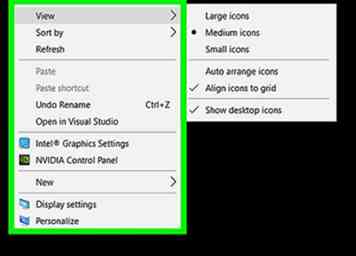 1 Klik met de rechtermuisknop op een lege ruimte op uw Windows-bureaublad. Dit opent een klein vervolgkeuzevenster.
1 Klik met de rechtermuisknop op een lege ruimte op uw Windows-bureaublad. Dit opent een klein vervolgkeuzevenster. -
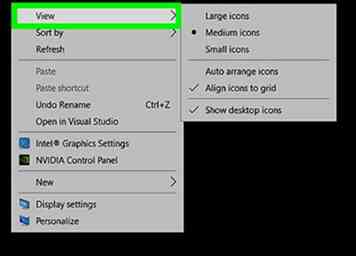 2 Klik Uitzicht. Het is de eerste optie bovenaan.
2 Klik Uitzicht. Het is de eerste optie bovenaan. -
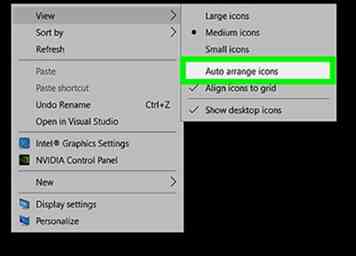 3 Klik op 'Pictogrammen automatisch rangschikken' zodat er een vinkje naast staat. Hiermee worden uw bureaubladpictogrammen opnieuw gerangschikt en worden ze in een bepaalde volgorde bewaard, zodat ze niet naar andere gebieden kunnen worden verplaatst.
3 Klik op 'Pictogrammen automatisch rangschikken' zodat er een vinkje naast staat. Hiermee worden uw bureaubladpictogrammen opnieuw gerangschikt en worden ze in een bepaalde volgorde bewaard, zodat ze niet naar andere gebieden kunnen worden verplaatst. -
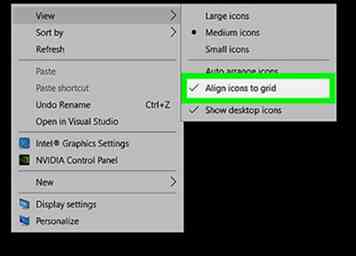 4 Klik op 'Pictogrammen op raster uitlijnen' zodat er een vinkje naast staat. Hierdoor blijven uw pictogrammen netjes uit elkaar geplaatst en worden ze vergrendeld op een rasterlay-out.
4 Klik op 'Pictogrammen op raster uitlijnen' zodat er een vinkje naast staat. Hierdoor blijven uw pictogrammen netjes uit elkaar geplaatst en worden ze vergrendeld op een rasterlay-out.
Methode twee van drie:
DeskLock gebruiken op Windows
-
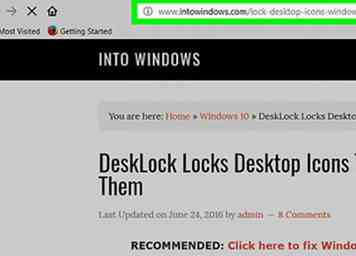 1 Ga naar de DeskLock-downloadpagina in een webbrowser. Ga in een webbrowser naar http://www.intowindows.com/lock-desktop-icons-windows en scrol omlaag naar de onderkant van de pagina.
1 Ga naar de DeskLock-downloadpagina in een webbrowser. Ga in een webbrowser naar http://www.intowindows.com/lock-desktop-icons-windows en scrol omlaag naar de onderkant van de pagina. -
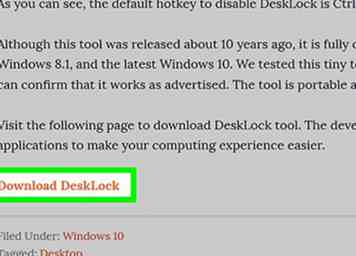 2 Klik Download Desklock. Het is de link onderaan het artikel.
2 Klik Download Desklock. Het is de link onderaan het artikel. -
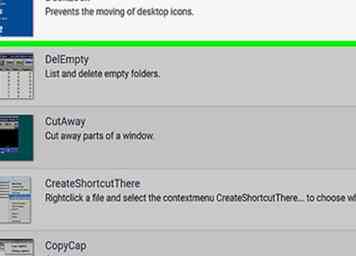 3 Klik DeskLock. Het is de downloadlink met het label "DeskLock v1.2" op de pagina naast de afbeelding van pictogrammen op een bureaublad. Hiermee wordt de DeskLock-download gestart.
3 Klik DeskLock. Het is de downloadlink met het label "DeskLock v1.2" op de pagina naast de afbeelding van pictogrammen op een bureaublad. Hiermee wordt de DeskLock-download gestart. -
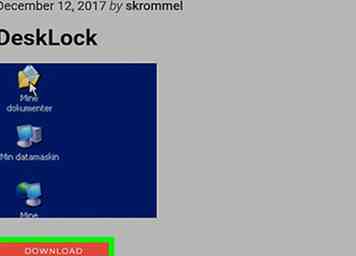 4 Dubbelklik op het bestand "DeskLock.exe". Ga naar de locatie waar u de DeskLock-toepassing hebt gedownload en dubbelklik erop om de app te starten. DeskLock is een klein programma en hoeft niet te worden geïnstalleerd.
4 Dubbelklik op het bestand "DeskLock.exe". Ga naar de locatie waar u de DeskLock-toepassing hebt gedownload en dubbelklik erop om de app te starten. DeskLock is een klein programma en hoeft niet te worden geïnstalleerd. - Standaard zijn alle gedownloade bestanden te vinden in uw downloadmap.
-
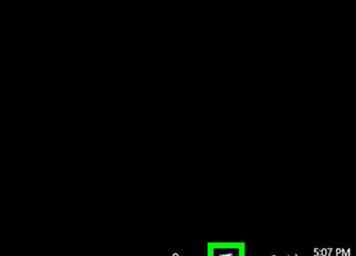 5 Klik met de rechtermuisknop op het DeskLock-pictogram in uw taakbalk. Het is een groen pictogram met een "S" wanneer het niet is ingeschakeld. Het is een blauw en wit pictogram met een geel hangslot wanneer ingeschakeld. Deze bevindt zich rechtsonder op de taakbalk.
5 Klik met de rechtermuisknop op het DeskLock-pictogram in uw taakbalk. Het is een groen pictogram met een "S" wanneer het niet is ingeschakeld. Het is een blauw en wit pictogram met een geel hangslot wanneer ingeschakeld. Deze bevindt zich rechtsonder op de taakbalk. -
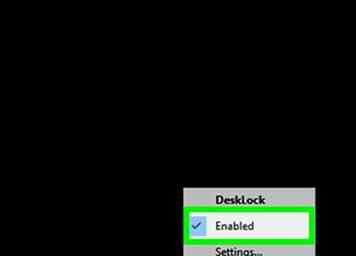 6 Klik Ingeschakeld. Hiermee wordt DeskLock ingeschakeld en worden uw bureaubladpictogrammen vergrendeld.
6 Klik Ingeschakeld. Hiermee wordt DeskLock ingeschakeld en worden uw bureaubladpictogrammen vergrendeld. - Als uw pictogrammen niet vergrendeld zijn, klikt u met de rechtermuisknop op het pictogram DeskLock in het systeemvak en gaat u naar instellingen. Schakel vervolgens het selectievakje naast in Vergrendel pictogrammen is aangevinkt en druk op OK.
Methode drie van drie:
Sorteren op tags op Mac
-
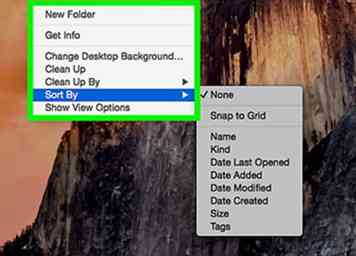 1 Klik met de rechtermuisknop op elk bureaubladitem. Dit opent een vervolgkeuzemenu. Op een Mac met een trackpad of een magische muis, klikt u met twee vingers op het bureaubladitem of houdt u de knop ingedrukt ⌥ Keuze toets en klik om een rechterklik uit te voeren.
1 Klik met de rechtermuisknop op elk bureaubladitem. Dit opent een vervolgkeuzemenu. Op een Mac met een trackpad of een magische muis, klikt u met twee vingers op het bureaubladitem of houdt u de knop ingedrukt ⌥ Keuze toets en klik om een rechterklik uit te voeren. -
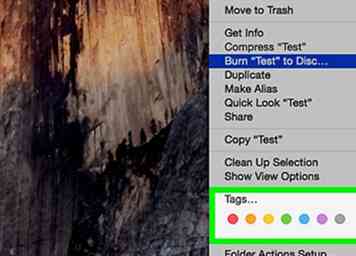 2 Selecteer een gekleurde tag. Gebruik de gekleurde labels om de bureaubladitems te ordenen zoals u dat wilt. Pictogrammen worden op kleur gesorteerd in de volgorde waarin ze in het vervolgkeuzemenu worden weergegeven.
2 Selecteer een gekleurde tag. Gebruik de gekleurde labels om de bureaubladitems te ordenen zoals u dat wilt. Pictogrammen worden op kleur gesorteerd in de volgorde waarin ze in het vervolgkeuzemenu worden weergegeven. -
 3 Klik met de rechtermuisknop op een lege ruimte op het bureaublad. Dit opent een vervolgkeuzemenu. Op een Mac met een trackpad of een magische muis, klikt u met twee vingers op het bureaubladitem of houdt u de knop ingedrukt ⌥ Keuze toets en klik om een rechterklik uit te voeren.
3 Klik met de rechtermuisknop op een lege ruimte op het bureaublad. Dit opent een vervolgkeuzemenu. Op een Mac met een trackpad of een magische muis, klikt u met twee vingers op het bureaubladitem of houdt u de knop ingedrukt ⌥ Keuze toets en klik om een rechterklik uit te voeren. -
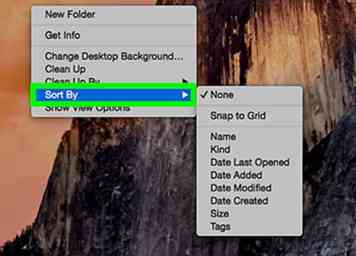 4 Klik Sorteer op.
4 Klik Sorteer op. -
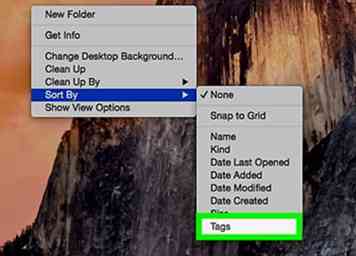 5 kiezen Tags. Het is in de buurt van de onderkant van het vervolgkeuzemenu. Hiermee worden uw bureaubladpictogrammen ingedeeld in de tagvolgorde die u hebt geselecteerd en worden ze vervolgens op hun plaats vergrendeld.
5 kiezen Tags. Het is in de buurt van de onderkant van het vervolgkeuzemenu. Hiermee worden uw bureaubladpictogrammen ingedeeld in de tagvolgorde die u hebt geselecteerd en worden ze vervolgens op hun plaats vergrendeld.
Facebook
Twitter
Google+
 Minotauromaquia
Minotauromaquia